控制基础属性
根据字段数据类型,选择合适的控件后,就需要配置此字段的基础属性了。每个字段都有以下几个基础属性
- 名称&名称隐藏
- 必填
- 不允许重复输入
- 默认值
- 只读
- 隐藏
- 新增时隐藏
- 宽度
- 引导文字
字段名称和名称隐藏
指该字段的名称,合理的字段名称有助于更好识别数据内容。
有时字段在展示时不需要显示标题,只显示内容即可,则可以设置隐藏名称。
默认值
当新增一行记录时,通过默认值可以自动填充内容。支持静态默认值或动态默认值。点此查看详情介绍
必填
字段设置了必填,编辑记录时如果此字段内容为空则无法保存,并会给予提示。 在数据服务写入,Excel导入时不做必填的校验,为空时也可以正常写入。
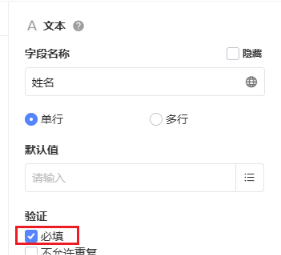
不允许重复输入
例如工号、编号等往往是唯一值,那么在新增或编辑时输入了其他记录已经录入的内容,则会提示已经存在并不允许保存。
| 名称 | 描述 |
|---|---|
| 不允许重复 | 开启后,在提交时会触发重复检验,确保字段值在系统中唯一。 |
| 光标离开校验 | 需先开启“不允许重复”设置。开启后,当光标离开输入框时,立即触发重复检验,无需等待提交操作。 |
只读
标记为只读的字段,在新增或编辑记录,不能直接填写字段的内容。 但可以通过数据服务修改,或通过业务规则更改为可编辑
隐藏
标记为隐藏的字段,新增或编辑时此字段始终是不显示的。这种字段可以作为中转字段,仅仅参与计算,不用对用户显示。
新增记录时隐藏
勾选后、新增一行记录时,此字段不显示,查看编辑时再显示。例如员工档案表中包含离职时间字段、但是新增一个员工时,这个字段是不需要的,则可以新增时隐藏。
宽度
表单中,每行最多可以放4个字段。字段最短可以设置为1/4的宽度�,最长是整行的宽度。
引导文字和字段说明
可以帮助用户更准确理解此字段需要填写什么内容。
| 名称 | 描述 |
|---|---|
| 提示文字 | 说明内容始终隐藏在图标中,光标移入时显示。 |
| 引导文字 | 在文本框内显示,输入内容后消失。 |
| 字段说明 | 说明内容始终在字段下方展开显示。 |
设置效果如下图
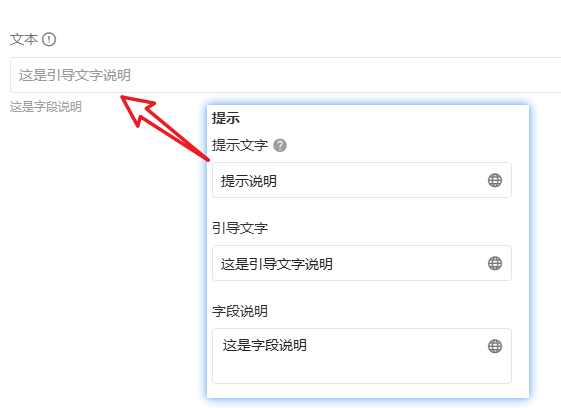
👇文档问题反馈
- 文档中是否有错别字、内容过期、难以理解等问题? 点此反馈给我们